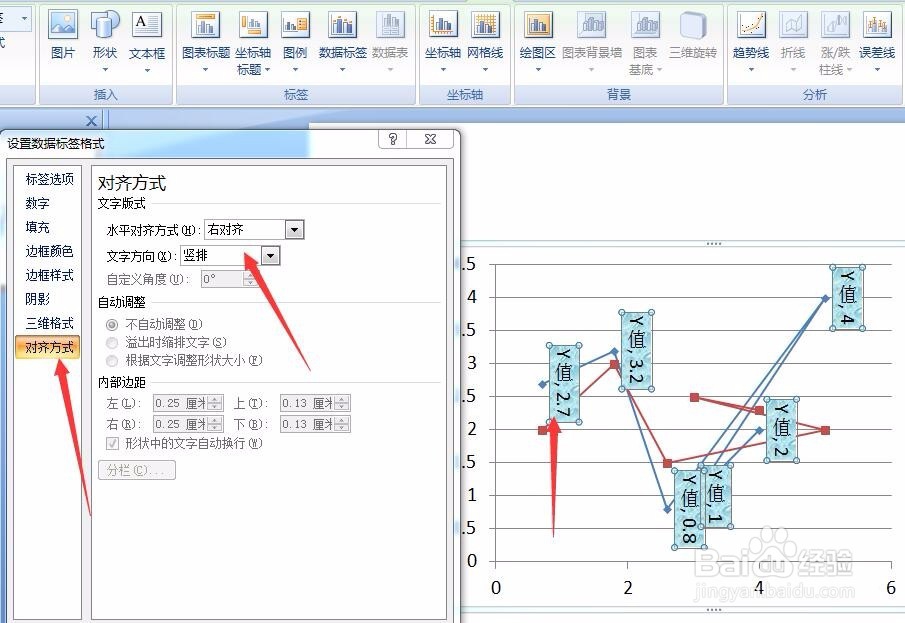1、新建一个PPT演示文稿,而后插入散点图
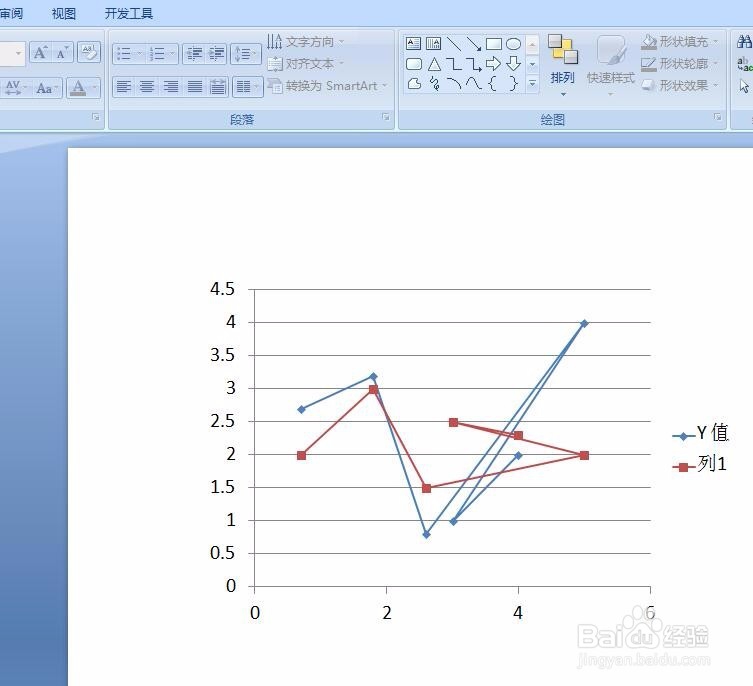
2、在任一一条散点图上,点击右键,而后出现添加数据标签选项
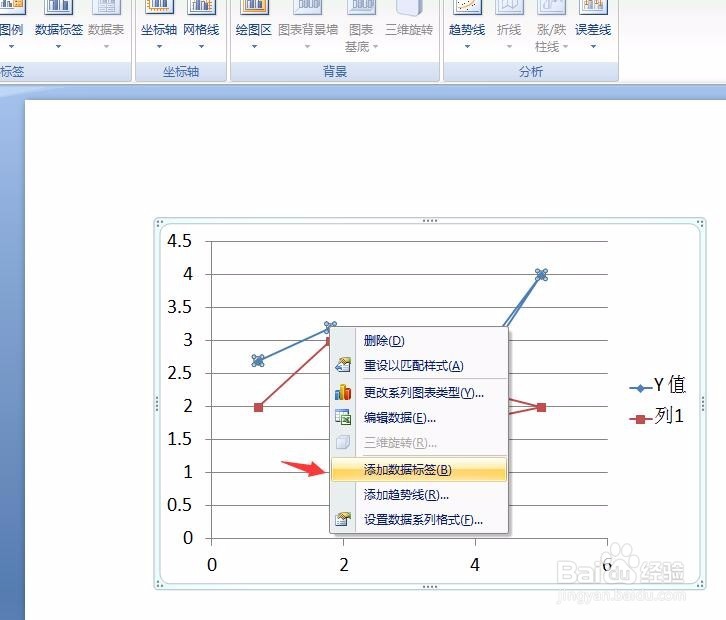
3、点击添加数据标签,而后图表上就出现了数据标签选项

4、在图标上,点击已经添加的数据标签,而后点击右键,出现设置数据标签格式选项

5、点击设置数据标签格式选项,出现数据标签格式设置对话框

6、在数据标签格式对话框上,勾选系列名称,系列名称就出现在了散点图类型就出现在了数据标签上

7、点击填充,图片和纹理填充,为数据标签添加背景,
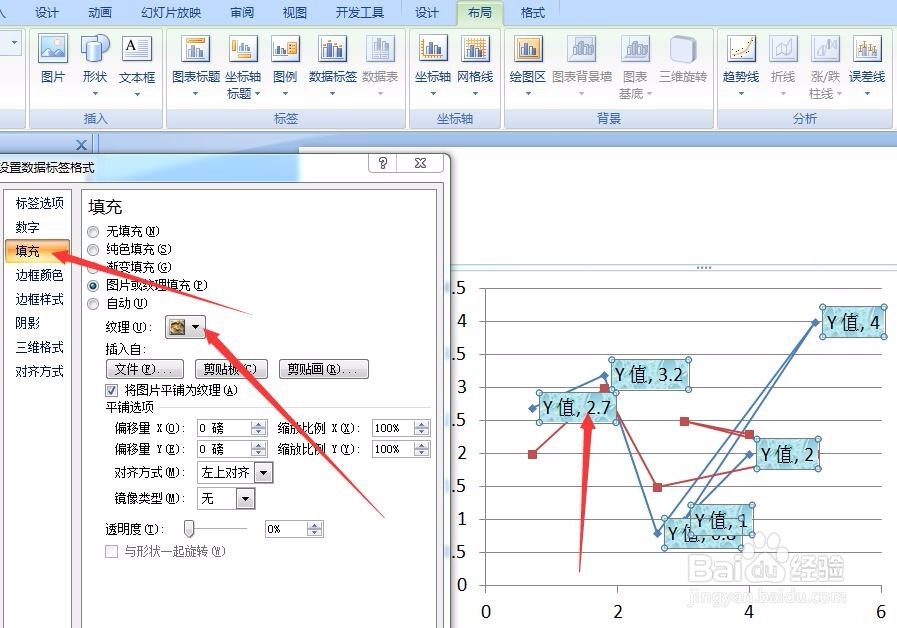
8、其他格式可以一次设置,最终效果如图所示
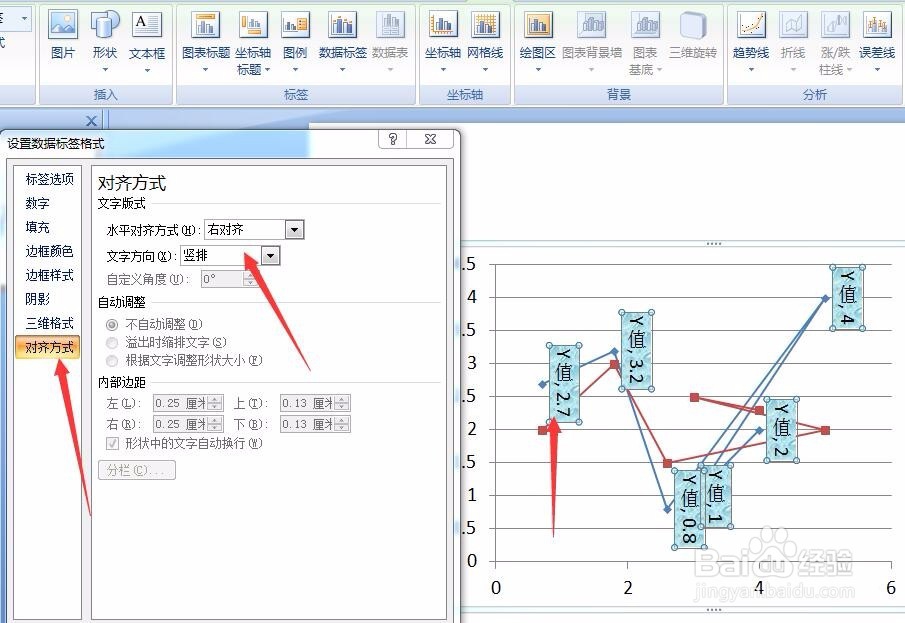
时间:2024-10-11 22:12:29
1、新建一个PPT演示文稿,而后插入散点图
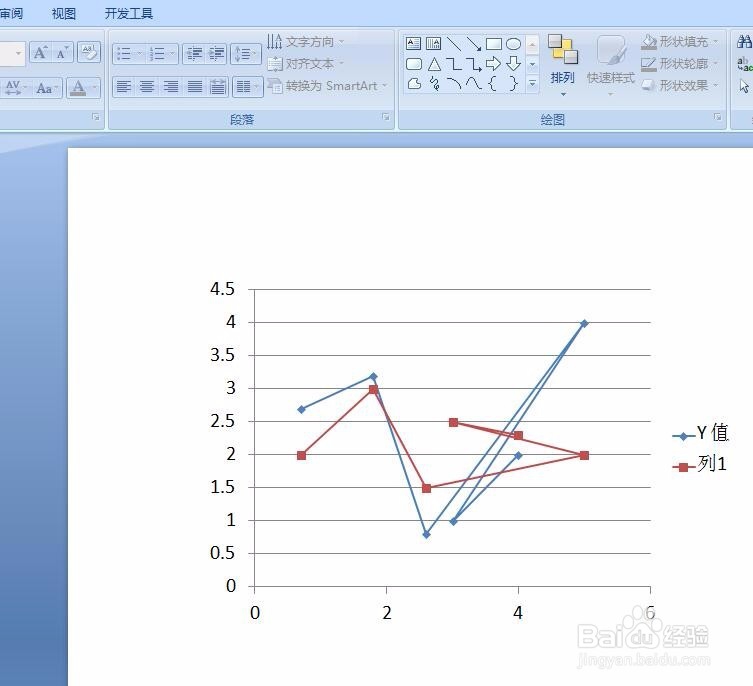
2、在任一一条散点图上,点击右键,而后出现添加数据标签选项
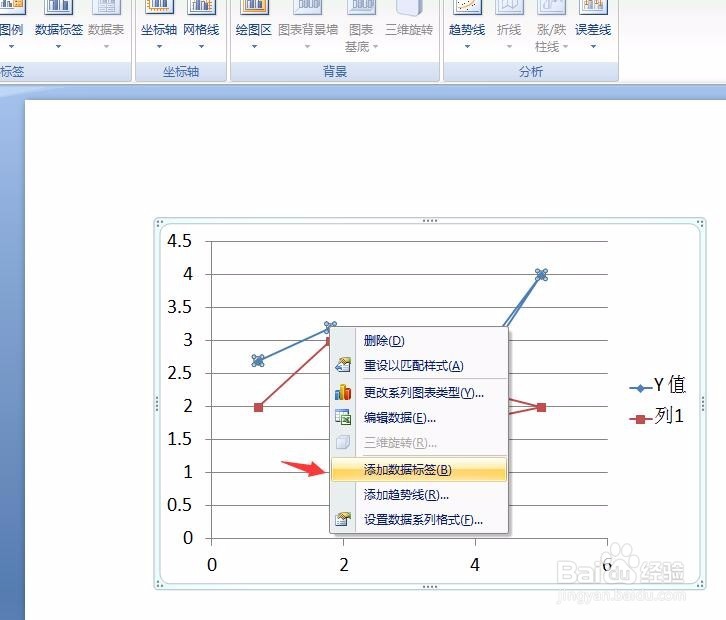
3、点击添加数据标签,而后图表上就出现了数据标签选项

4、在图标上,点击已经添加的数据标签,而后点击右键,出现设置数据标签格式选项

5、点击设置数据标签格式选项,出现数据标签格式设置对话框

6、在数据标签格式对话框上,勾选系列名称,系列名称就出现在了散点图类型就出现在了数据标签上

7、点击填充,图片和纹理填充,为数据标签添加背景,
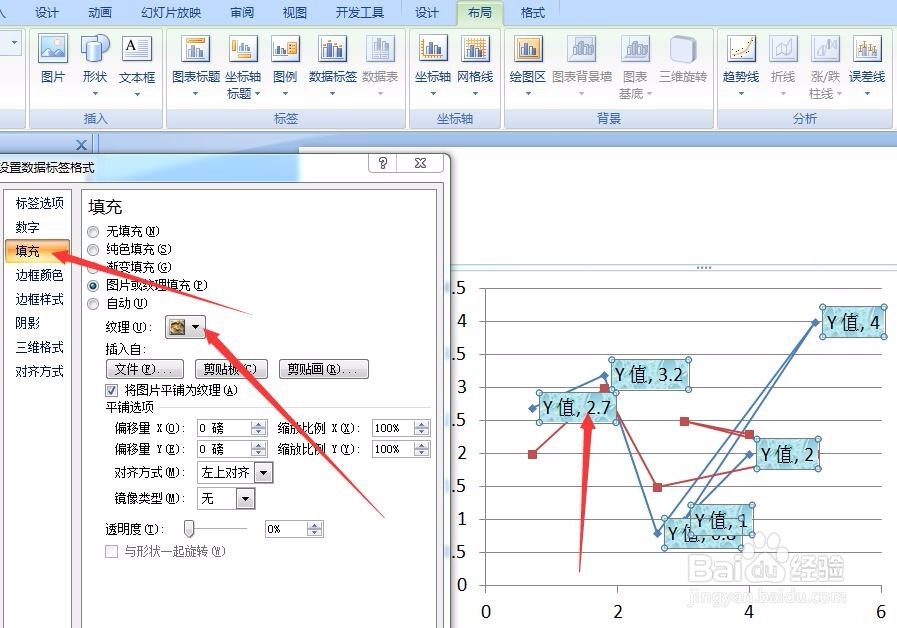
8、其他格式可以一次设置,最终效果如图所示